“Takip eden Yönlendirme Zincirini Kaldır” Hatası Nasıl Çözülür (4 Yöntem)
Yayınlanan: 2021-11-05Sitenizi en iyi durumda tutmak için düzenli olarak test etmeniz gerekir. Ancak, WordPress web sitesi sahiplerinin kafasını karıştıran bir GTmetrix hata mesajı var: “Mümkünse aşağıdaki yönlendirme zincirini kaldırın.”
Bu hatayla karşılaşıyorsanız, bu kadar çok yönlendirmeye neyin neden olduğunu anlamanın yolları vardır. Suçluyu belirledikten sonra, tüm bu performans düşürücü yönlendirmeleri kaldırmak, WordPress panonuzdaki birkaç düğmeye basmak kadar basit olabilir.
Bu yazıda, yönlendirme zincirlerinin ne olduğunu ve trafiğiniz, dönüşümleriniz ve arama motoru sıralamalarınız için neden kötü haber olduklarını tartışacağız. Ardından, bu hatayı çözmenin ve WordPress web sitenizi tekrar yoluna koymanın dört yolunu paylaşacağız.
Başlayalım!
“Takip eden Yeniden Yönlendirme Zincirini Kaldır” Hatasını Düzeltmek İçin Video Kılavuzumuza Göz atın
Yönlendirme Zincirlerine Giriş (ve Web Siteniz İçin Neden Kötüler)
Sitenizi düzenli olarak test etmeniz önemlidir. Mevcut birçok araç var, ancak GTmetrix popüler bir seçim. Gerçek zamanlı performans takibi ve ayrıca testlerinizi planlama seçeneği sunar.
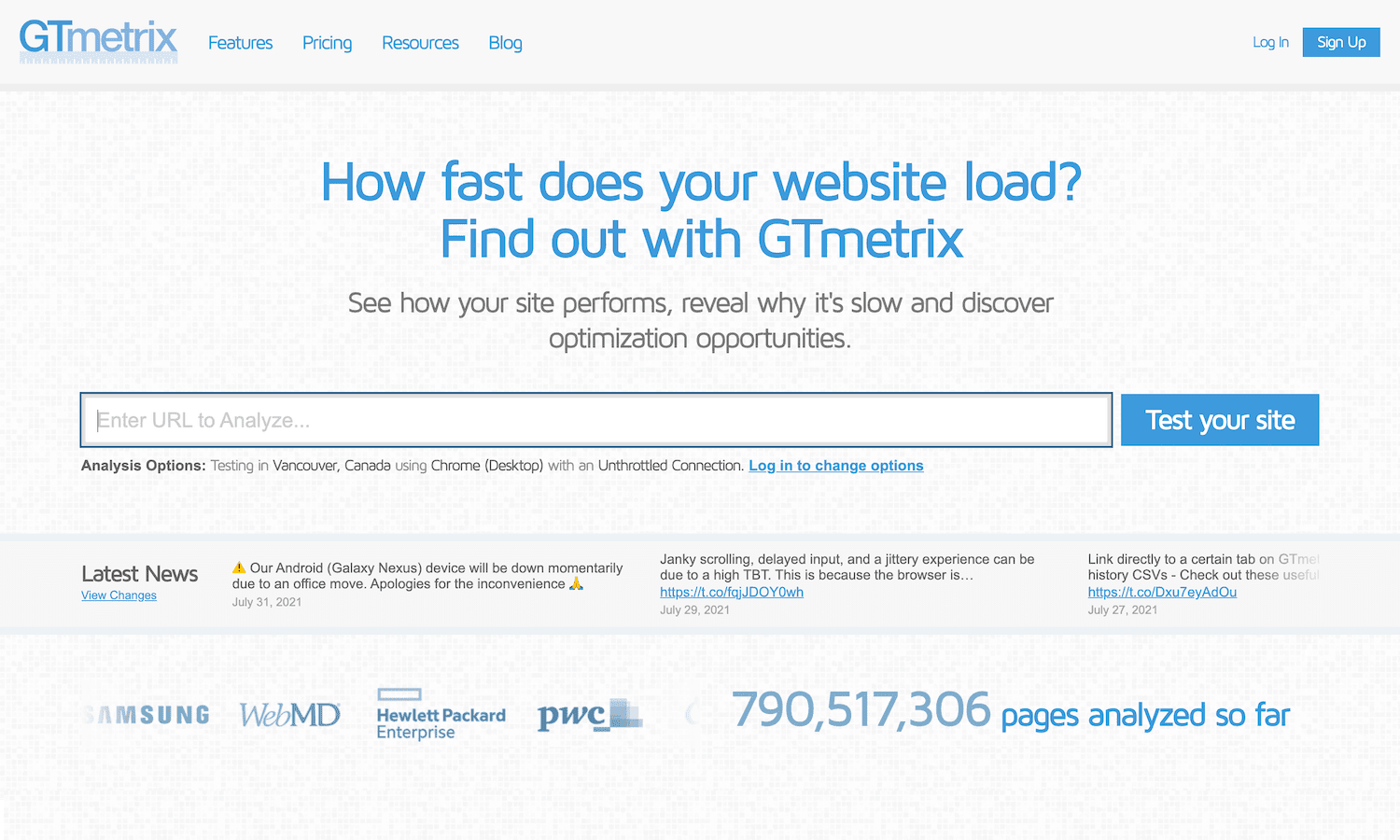
Ancak GTmetrix, zaman zaman sitenizde birçok yönlendirme zincirinin bulunduğu konusunda sizi uyarabilir. Bu mesajları daha detaylı incelerseniz, GTmetrix size “Mümkünse aşağıdaki yönlendirme zincirini kaldırın” tavsiyesinde bulunur.
İstenen URL ile hedef URL arasında birden çok yönlendirme olduğunda bir zincir oluşur. Bu zincirler, sunucuya birden çok gidiş-dönüş ve ek istekler gerektirir.
Sonuç olarak, hedef web sayfasının yüklenmesi daha uzun sürer.
Yavaş sayfa yükleme süreleri, ziyaretçi deneyimini olumsuz etkileyebilir. Aslında, insanların %40'ı yüklenmesi üç saniyeden uzun süren bir siteyi terk ediyor. Bu şekilde, yönlendirme zincirleri trafik seviyenizi, dönüşümlerinizi ve satışlarınızı etkileyebilir.
Bu zincirler yalnızca ziyaretçilerinizi etkilemez, çünkü arama motoru tarayıcıları da yavaş sayfa yükleme sürelerini fark eder. Google, web sitenizi arama sonuçlarına yerleştirirken hız da dahil olmak üzere birçok farklı sıralama faktörünü dikkate alır. Özellikle, Google'ın Önemli Web Verileri girişimi, ziyaretçilerin web sitenizin hızını, yanıt verme hızını ve görsel kararlılığını nasıl algıladıklarını ölçer.
Tüm trafiğin %50'sinden fazlasının organik aramadan kaynaklanmasıyla, Arama Motoru Optimizasyonu (SEO), çevrimiçi başarıya ulaşmak için hayati önem taşır. Yönlendirme zincirleri sayfa yükleme sürelerinize zarar veriyorsa, sonuç olarak arama motoru sıralamalarınız neredeyse kesinlikle zarar görecektir.
Sıralamanızı yükseltecek ve potansiyel müşterileri şaşırtacaksanız, sitenizin yükleme sürelerini optimize etmelisiniz. Bu nedenle, GTmetrix sizi yönlendirmeler konusunda uyarıyorsa, bu zincirleri kaldırmak en önemli öncelik olmalıdır.
GTmetrix'in Yönlendirme Zinciri Hatasına Neden Olan Nedir?
Yönlendirme hatasına neden olan çeşitli sorunlar var gibi görünüyor. Ancak, WordPress eklentileri en yaygın suçlular gibi görünüyor.
Özellikle, WordPress topluluğu üyelerinin aşağıdaki eklentileri yükledikten sonra GTmetrix'in yeniden yönlendirme uyarısıyla karşılaştığı bildirildi:
- Kısa Piksel Uyarlanabilir Görüntüler
- a3 Tembel Yük
- ezmek
- otomatik optimize et
- Balon Parçalamak
- W3 Toplam Önbellek
Bu araçların çoğu optimizasyonla ilgilidir. Yeniden yönlendirme zincirleri ile İçerik Dağıtım Ağı (CDN) aracılığıyla sağlanan optimizasyon faaliyetleri arasında doğrudan bir bağlantı var gibi görünüyor.
Bu, alternatif bir görüntü optimizasyon eklentisi veya bu özelliklere sahip bir CDN kullanıyorsanız, özel yazılımınız yukarıda listelenmemiş olsa bile GTmetrix'in uyarısıyla karşılaşabileceğiniz anlamına gelir.
Sitenizi yeni bir platforma taşıdıktan veya alan adınızı değiştirdikten sonra yönlendirme zincirleriyle de mücadele edebilirsiniz. Bu geçişin bir parçası olarak, genellikle çok sayıda yeniden yönlendirme uygulamanız gerekir. Zamanla, bunlar asi zincirlere dönüşebilir.
GTmetrix'in uyarısının yakın zamanda gerçekleşen bir site geçişiyle ilgili olabileceğinden şüpheleniyorsanız, tüm yönlendirmelerinizi manuel olarak gözden geçirmenizi öneririz. Bu zaman alıcı olsa da, web sitenizdeki sorunları tespit etmek için size mümkün olan en iyi şansı verir.
Şimdi, sorunu gerçekten çözmeye başlayalım.
“Takip eden Yönlendirme Zincirini Kaldır” Hatası Nasıl Çözülür (4 Yöntem)
Sinir bozucu bir şekilde, bu hata çok çeşitli farklı eklentiler, ayarlar ve güvenlik duvarları gibi üçüncü taraf yazılımlardan kaynaklanıyor olabilir.
Herkese uyan tek bir çözüm olmasa da, web sitenizin temel nedenini bulmanın yolları vardır. Karmaşayı nasıl ortadan kaldırabileceğinize ve performansa zarar veren bu yönlendirme zincirlerini nasıl ortadan kaldırabileceğinize bir göz atalım.
1. CDN Ayarlarınızı İnceleyin
Bir CDN ve bir güvenlik duvarı kullanıyorsanız, güvenlik duvarınız sunucuların resimlerinize erişmesini engelleyebilir.
Durumun böyle olabileceğinden şüpheleniyorsanız, CDN'nizdeki IP adreslerini "izin verilenler listesine" eklemenizi öneririz. "İzin verilenler listesi" süreci, söz konusu CDN'ye ve güvenlik duvarına bağlı olarak değişiklik gösterecektir, bu nedenle daha fazla bilgi için sağlayıcınızın belgelerine bakmanız gerekebilir.
Benzer şekilde, görüntü dosyalarınız da herkese açık olmayabilir. Örneğin, web sitenizi parolayla korumuş olabilirsiniz veya CDN'nin resimlerinize erişmesini istemeden engelleyen kurallar tanımlamış olabilirsiniz.
Bu kulağa mantıklı geliyorsa, CDN'nizi engelleyebilecek tüm ayarları ve kuralları devre dışı bırakmayı deneyin. Özellikle, hotlinking'i önlemek için kurallar oluşturduysanız, bu genellikle CDN'leri engelleyebilir ve yönlendirme zincirleriyle sonuçlanabilir.
CDN aboneliğinize bağlı olarak, aylık trafik kotanızı aşmış olabilirsiniz. Bu gerçekleştiğinde, bazı sağlayıcılar istekleri orijinal görüntüye yönlendirerek zincirlemelere neden olur.
Abonelik durumunuzu kontrol etmek için CDN hesabınızda veya konsolunuzda oturum açmayı deneyin. Burada kullanımınız hakkında daha fazla bilgi görmelisiniz.
Bu düzeltmelerin hiçbiri sorununuzu çözmezse, yeniden yönlendirilen görüntüleri CDN'nizden temizleyerek olumlu sonuçlar alabilirsiniz.
Temizleme işlemi değişebilir, ancak genellikle sağlayıcınızın kontrol panelinde oturum açmayı veya CDN eklenti ayarlarına erişmeyi içerir. Ardından önbellekle ilgili seçenekleri arayabilirsiniz.
Sıkışırsanız, daha fazla bilgi için CDN'nin belgelerini kontrol etmek iyi bir fikirdir. Alternatif olarak, yardım için her zaman sağlayıcınıza ulaşabilirsiniz.
2. Belirli Eklentiler için Hata Mesajını Kontrol Edin
Yönlendirme zincirinden sorumlu eklentiyi adlandırabileceğinden, hata mesajını incelemek de iyidir. WordPress topluluğunun bir üyesinin GTmetrix'te alma hakkında yayınladığı şu örneği alın:
Mümkünse şu yönlendirme zincirini kaldırın: wp-content/plugins/a3-lazy-load/assets/images/lazy_placeholder.gif
Bu mesaj, a3 Lazy Load eklentisinin yönlendirme zincirlerini oluşturduğunu gösteriyor gibi görünüyor.
Hata mesajınız belirli bir eklentiyi adlandırıyorsa, en son sürümü çalıştırdığınızdan emin olun. Güncellemelerin gerisinde kaldıysanız, geliştirici bir sonraki yamada bu hatayı zaten çözmüş olabilir.
En son sürüme sahipseniz, sonraki adım eklentinin geliştiricisine ulaşmaktır. Sorundan tamamen habersiz olma ihtimalleri var.
Eklentiyi resmi WordPress Eklenti Dizininden indirdiyseniz, liste bu eklentinin arkasındaki kişinin veya ekibin adını içermelidir:
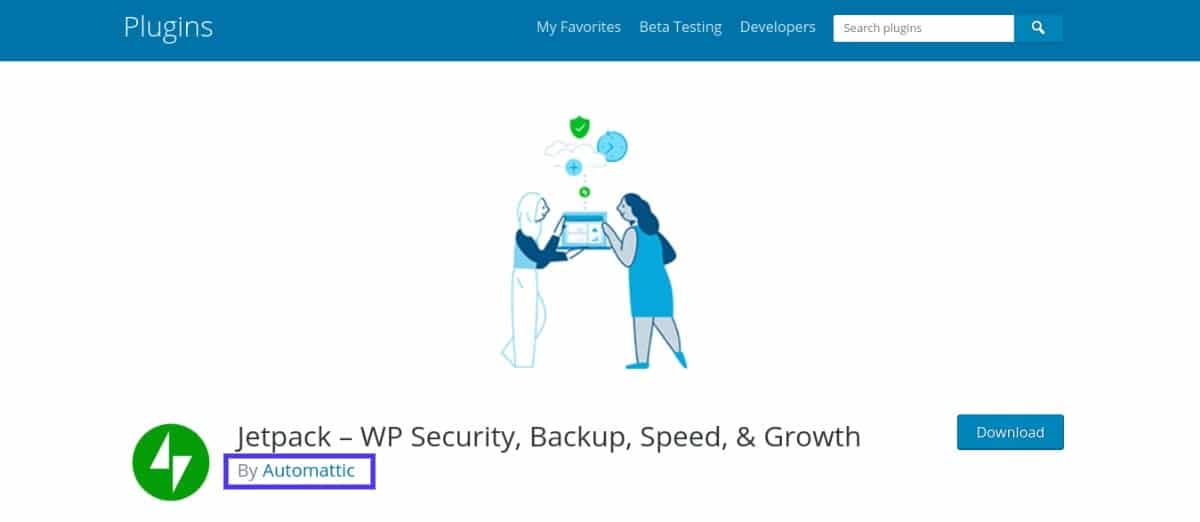
Daha da iyisi, bu sayfa geliştiricinin web sitesine bir bağlantı içerebilir. Oradan, genellikle iletişim bilgilerini bulabilirsiniz.
Alternatif olarak, her WordPress deposu listesi bir Destek sekmesi içerir. Sorununuz hakkında paylaşımda bulunarak geliştiriciden ve hatta diğer kullanıcılardan yardım alabilirsiniz.
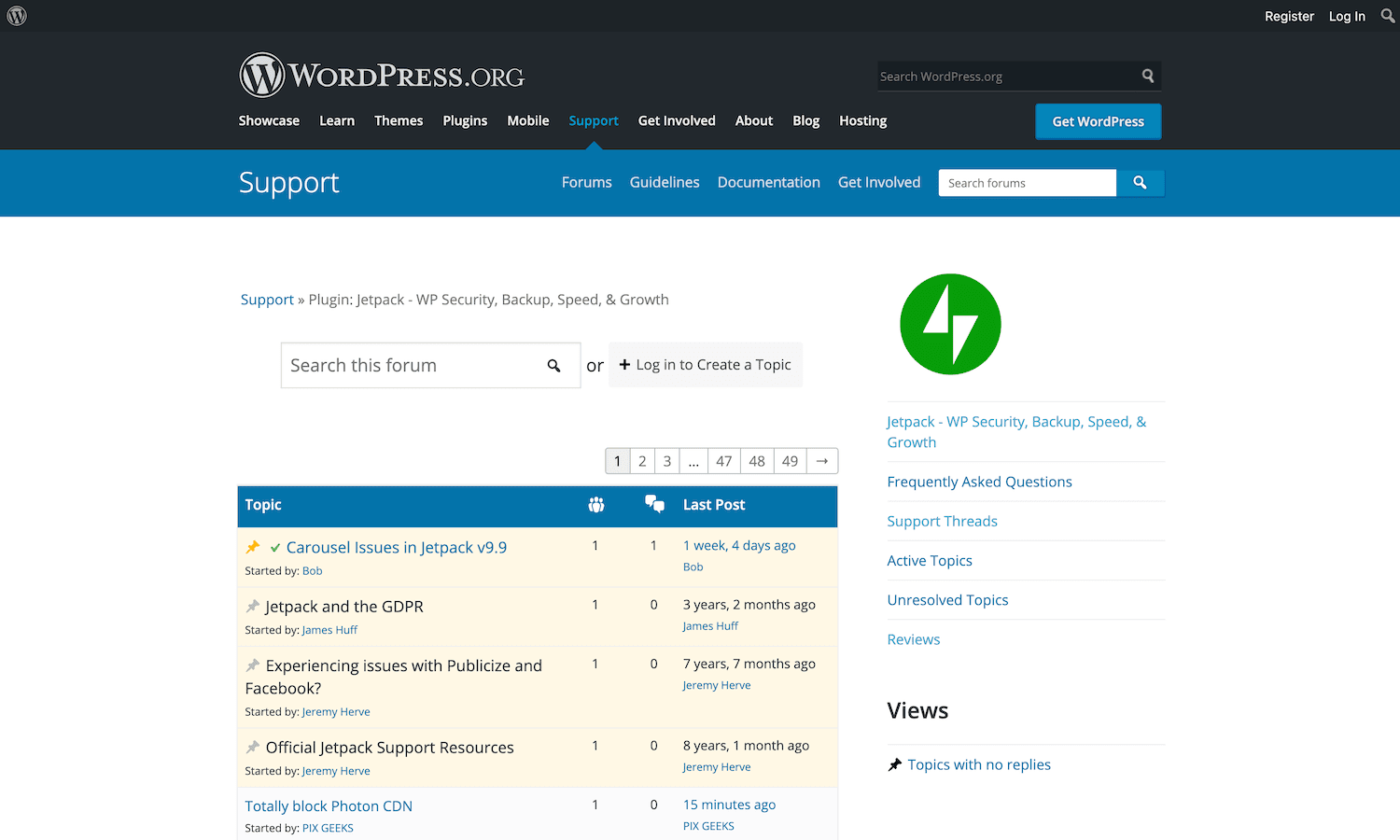
İdeal olarak, iletişim kurmayı başarırsanız, geliştirici sorunun farkında olduklarını ve zaten bir yama üzerinde çalıştıklarını onaylayacaktır.
Ancak, geliştiricilerin eklentilerini terk etmeleri olağandışı bir durum değildir ve bu durum işleri karmaşıklaştırabilir. Bu özel yazılım parçasının artık aktif olarak geliştirilmediğinden şüpheleniyorsanız, onu devre dışı bırakmanız ve bir alternatif aramanız gerekebilir.
İyi haber şu ki, yalnızca WordPress deposundaki neredeyse 60.000 ücretsiz eklentiyle, uygun bir yedek bulmakta sorun yaşamazsınız.
3. Tüm Eklentilerinizi Devre Dışı Bırakın (ve Sonra Yeniden Etkinleştirin)
Bazen hata mesajı belirli bir eklentiden bahsetmeyebilir. GTmetrix belirsizse, araştırma çalışmanızı yapma zamanı.
Web sitenizdeki her eklentiyi devre dışı bırakarak bir eklentinin sorumlu olup olmadığını kontrol edebilirsiniz. Hata mesajı kaybolursa, bir WordPress eklentisinin suçlanacağını bileceksiniz.
Ancak, bu eklentileri devre dışı bırakmak sitenizin nasıl görüntülendiğini ve çalıştığını etkileyebilir. Kullanıcı deneyimi (UX) için genellikle kötü bir haberdir. Bu nedenle, test boyunca sitenizi bakım moduna almak akıllıca olacaktır.
Bakım mesajınızı kodlama konusunda kendinizi rahat hissetmiyorsanız, WP Bakım Modu gibi bir eklenti kullanabilirsiniz:
Yeni e-ticaret web siteniz için birinci sınıf, hızlı ve güvenli barındırmaya mı ihtiyacınız var? Kinsta, WooCommerce uzmanlarından çok hızlı sunucular ve 7/24 birinci sınıf destek sağlar. Planlarımıza göz atın
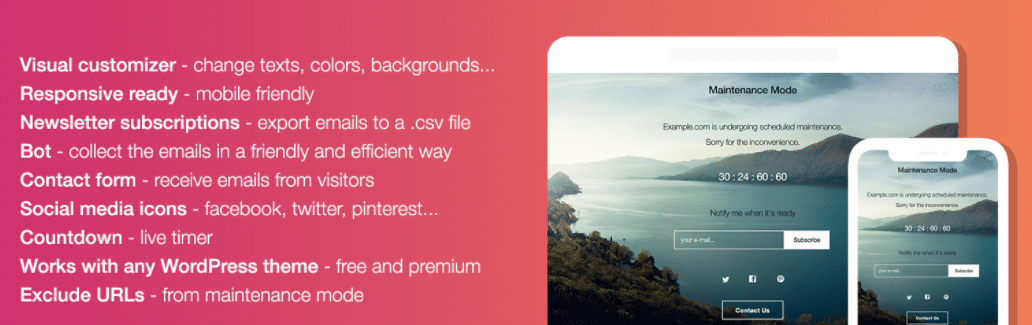
Ek güvenlik için, eklentilerinizi kapatmaya başlamadan önce bir yedek oluşturmanızı da öneririz. Herhangi bir ciddi sorunla karşılaşırsanız, sitenizi eski yapılandırmasına geri döndürmek için bu çok değerli olacaktır.
Ev sahibiniz, tıpkı Kinsta'nın yaptığı gibi otomatik bir yedekleme seçeneği sunabilir. Değilse, bunun yerine kullanabileceğiniz birden fazla yedekleme eklentisi vardır.
Artık bir yedekleme ve bakım moduna hazır olduğunuza göre, eklentilerinizi devre dışı bırakabilirsiniz.
Bu uygulama, bir eklentinin tüm bu yönlendirmeleri oluşturup oluşturmadığını doğrulamaya yardımcı olur. Bununla birlikte, kesin suçluyu hala tam olarak belirlemeniz yardımcı olacaktır.
Bir sonraki aşama, her bir eklentiyi tek tek yeniden etkinleştirmek ve her birinden sonra yeni bir GTmetrix testi çalıştırmaktır. Hata tekrar oluşur oluşmaz, hatalı çalışan eklentiyi tanımlamış olacaksınız.
Yine de zahmetli bir eklentiyi devre dışı bırakmak ve silmek her zaman mümkün değildir. Belki de web sitenizin temasıyla çok yakından bağlantılıdır veya hızlı bir değişim için iyi bir seçenek bulamıyorsunuzdur.
Bu durumda, geliştiriciyle iletişim kurmayı düşünebilirsiniz. Ne zaman bir yama bekleyebileceğinizi veya belki de bir geçici çözümü paylaşabileceğinizi belirtebilirler. Örneğin, belirli bir ayarı devre dışı bırakmak, yeniden yönlendirme zinciri hatasıyla karşılaşmadan eklentiyi kullanmaya devam etmenizi sağlayabilir.
Ancak bazen geliştirici, özellikle yazılım artık aktif geliştirme aşamasında değilse, sorunu çözme niyetinde olmayabilir. Bu durumda, benzer işlevsellik sağlayan ancak düzinelerce gereksiz yönlendirme oluşturmayan bir alternatif aramak genellikle mantıklıdır.
4. .htaccess Dosyanızı İnceleyin
Daha önce yönlendirmeler ayarladıysanız veya yönlendirmeleri sizin için yöneten herhangi bir eklenti yüklediyseniz, sitenizin .htaccess dosyasına bir göz atmaya değer. "Köprü erişimi"nin kısaltması olan bu, WordPress'i kurarken otomatik olarak oluşturulan kritik bir yapılandırma dosyasıdır.
.htaccess dosyalarının yalnızca Apache çalıştıran sunucularda bulunduğunu unutmayın. Burada Kinsta'da çalıştırdığımız gibi Nginx sunucularında Apache'ye özgü bu dosya yoktur.
Bu dosyada yapılan değişiklikler bazen çok sayıda yeniden yönlendirme zincirine neden olabilir. Neyse ki, bir dosya yöneticisi veya cPanel gibi bir kontrol panosu aracılığıyla da dahil olmak üzere bu dosyayı gözden geçirmenin birkaç yolu vardır. .htaccess dosyasını web sitenizin public_html klasöründe bulacaksınız.
Alternatif olarak, FileZilla gibi bir istemci kullanarak sunucunuza Güvenli Dosya Aktarım Protokolü (SFTP) üzerinden bağlanabilirsiniz.
FileZilla istemcisinde Dosya > Site Yöneticisi'ne gidin:
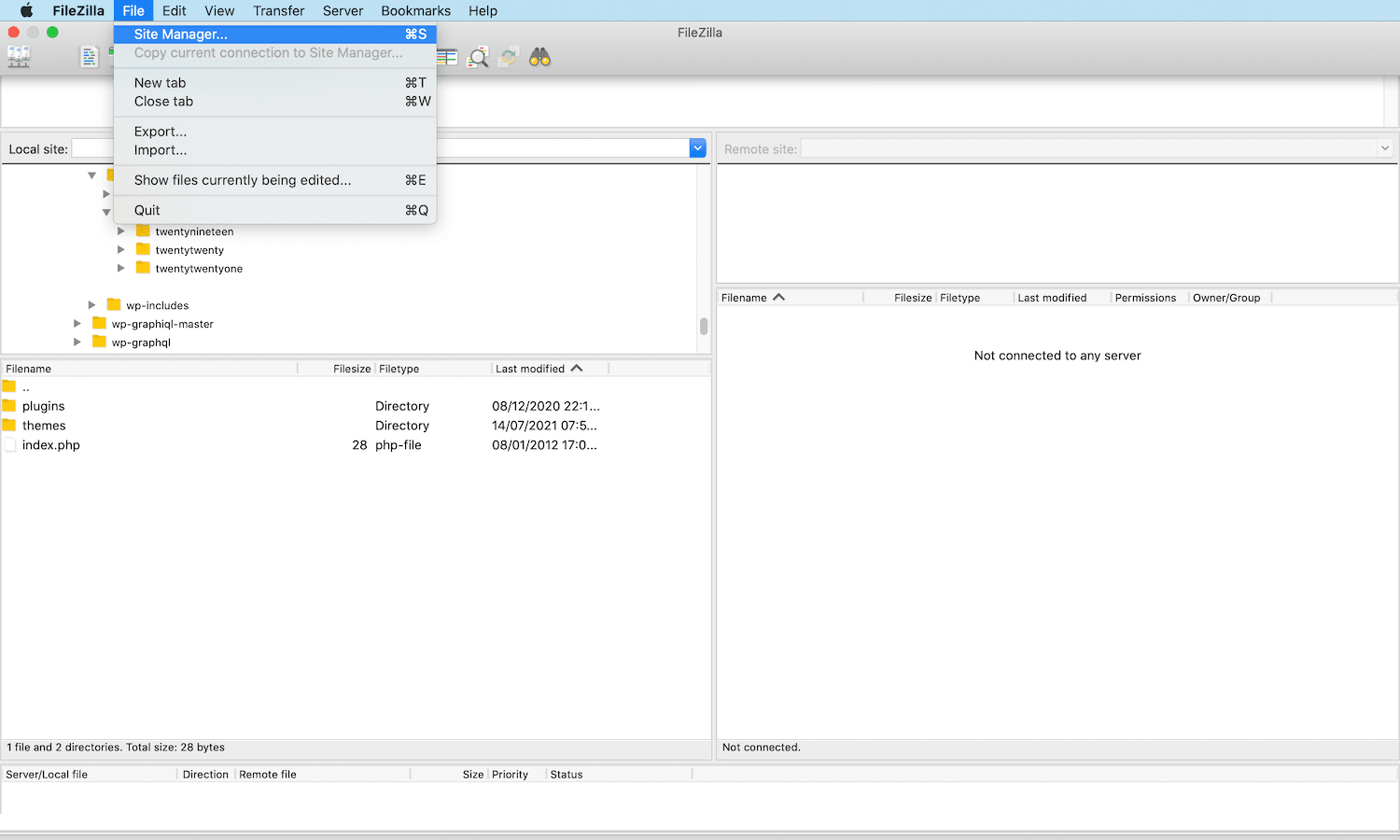
Sunucunuza ilk kez bağlanıyorsanız, Yeni Site 'yi seçin. Daha sonra bu bağlantıya bir ad atayabilirsiniz:
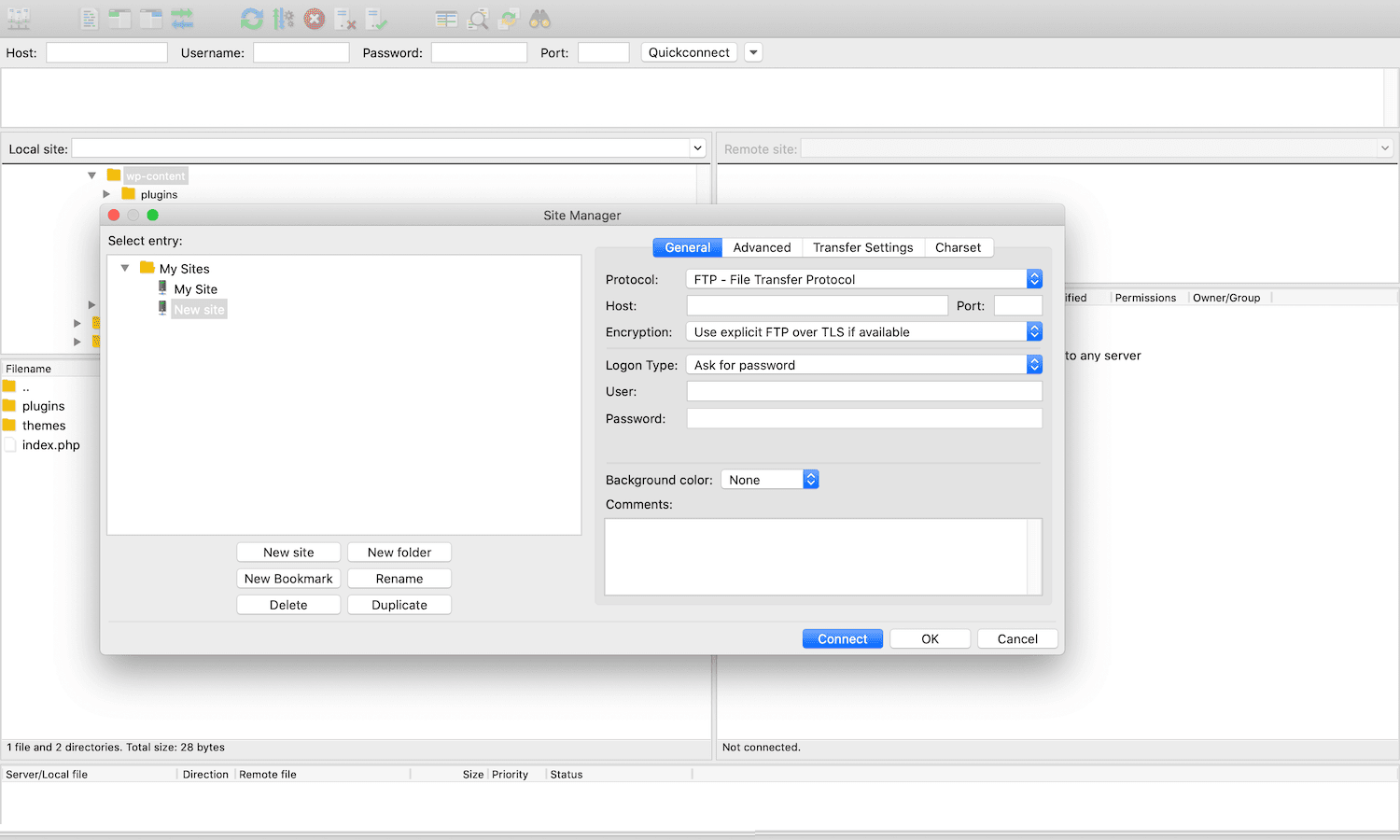
SFTP ile bağlanıyorsanız 22 bir Bağlantı Noktası değeri girin. Aksi takdirde, 21 girin.
Ardından Oturum Açma Türü kutusunu açabilir ve Parola sor öğesini seçebilirsiniz. Ardından, SFTP kullanıcı adınızı ve şifrenizi girin, ardından Bağlan düğmesine tıklayın.
Bağlantı başarılı olursa, web sitenizin tüm dosyaları FileZilla'nın sağ penceresinde görünmelidir.
Bu panelde sitenizin public_html dizinine gidin. Artık .htaccess dosyanıza erişiminiz olmalıdır. (Görmüyorsanız, önce gizli dosyaları göstermeyi seçmeniz gerekebilir.)
Bu dosyada benzersiz bir kod görürseniz, bu garip kodu kopyalayıp favori arama motorunuza yapıştırmak iyi bir fikirdir. Bu kodun web siteniz üzerindeki etkisini ve tüm bu yönlendirme zincirlerinin arkasında olup olmadığını çözmenin genellikle en hızlı ve en kolay yolu budur.
Özet
Yönlendirme zincirlerine neden olabilecek birçok farklı eklenti ve ayar var gibi görünüyor. Ancak, bazı basit adımları izleyerek, web siteniz için bu soruna neyin neden olduğunu daraltabilirsiniz.
Sitenizin performansını eski haline getirmek için GTmetrix'in yeniden yönlendirme zinciri hatasını çözmenin dört olası yolunu hızlıca özetleyelim:
- CDN'nizi gözden geçirin.
- Belirli eklentiler için hata mesajını kontrol edin.
- Tüm eklentilerinizi devre dışı bırakın (ve ardından yeniden etkinleştirin).
- .htaccess dosyanızı gözden geçirin.
Bu sorun giderme adımlarını izleyerek, "Mümkünse aşağıdaki yönlendirme zincirini kaldırın" hatasını hemen ortadan kaldırmalısınız.
WordPress'te yönlendirmeleri nasıl azaltacağınız hakkında sorularınız mı var? Aşağıdaki yorumlar bölümünde bize bildirin!

